如何在 Windows 11/10 中打开设备加密
Device Encryption in Windows 11/10中打开或关闭设备加密,您可以按照此分步指南进行操作。Windows 11/10的二合一设备和平板电脑通常都提供此功能。
Device encryption helps protect your data, and it’s available on a wide range of Windows devices. If you turn on device encryption, the data on your device can only be accessed by people who’ve been authorized. If device encryption isn’t available on your device, you may be able to turn on and use BitLocker instead.
设备(Device)加密适用于运行任何Windows 11/10版本的受支持设备。BitLocker在运行(BitLocker)Windows 11/10 专业版(Pro)、企业版(Enterprise)或教育版的受支持设备上可用。
尽管BitLocker是您在Windows 10 设备上的一项安全措施,但设备(Device)加密是您应该了解的另一项功能。如果您使用便携式Windows设备,但您丢失了它,则数据被盗的可能性很大。为了减少问题,您可以借助设备加密(Device encryption),让管理员包括即使设备被盗也可以访问您的数据的人。
数据加密要求
Windows 11/10中启用数据(Data)加密,您必须 -
- 可信平台模块 V2.0。
- 现代待机支持。
- UEFI 固件。
检查您的设备是否满足所有这些要求的最佳方法是使用系统信息(System Information)面板。在这里,您可以找到不需要启用此安全功能的缺失部分。
阅读(Read):加密和散列有什么区别?
检查(Check)系统信息(System Information)中的设备(Device)加密
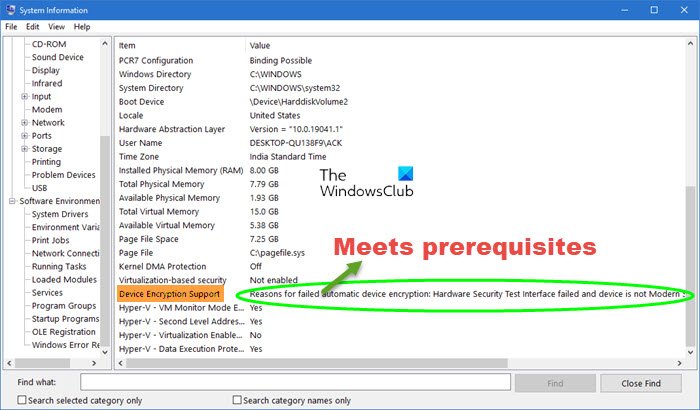
首先,在任务栏(Taskbar)搜索框中搜索“系统信息”。当结果出现时,单击以管理员身份运行(Run as administrator )选项。
之后,找出Device Encryption Support。如果显示符合先决条件(Meets prerequisites),您可以启用设备(Device)加密。
在Windows 11中打开设备加密(Device Encryption)

要在Windows 11(Windows 11)中打开或关闭设备(Device)加密,请执行以下操作:
- Press Win+I打开Windows 11 设置(Settings)。
- 转到隐私和安全。
- 找到设备加密。
- 将滑块移动到打开位置。
- (Device)Windows 11中的(Windows 11)设备加密将在重新启动时启用。
在Windows 10中打开设备加密(Device Encryption)
要在Windows 10(Windows 10)中打开或关闭设备(Device)加密,请按照以下步骤操作 -
- Press Win+I打开Windows 设置(Windows Settings)。
- 转到更新和安全。
- 切换到设备加密。
- 单击打开按钮。
让我们详细检查所有这些步骤。
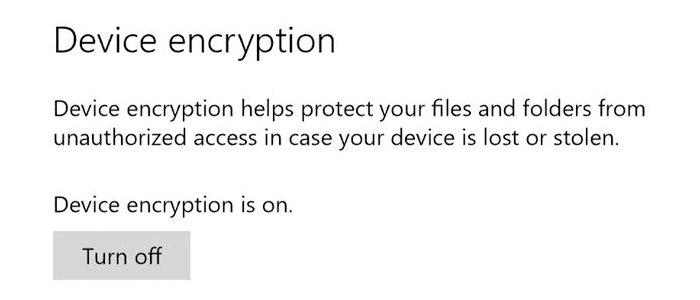
首先,您需要打开 Windows 设置(open the Windows Settings)面板。为此,您可以在任务栏(Taskbar)搜索框中搜索它,也可以同时按下Win+I 按钮。打开Windows 设置(Windows Settings)后,转到更新和安全(Update & Security)。
在这里您可以找到一个名为Device encryption的选项。如果未显示设备(Device)加密,则它不适用于您的系统。
现在,在右侧,您应该会看到一个名为Turn on的选项。单击此按钮可在您的设备上启动设备(Device)加密。完成后,它将开始加密您当前以及所有未来的文件。
阅读下一篇(Read next):为什么 Microsoft 将您的 Windows 设备加密密钥存储到 OneDrive?
Related posts
如何使用Windows 10的Charmap and Eudcedit内置工具
如何在Windows 10启用或Disable Archive Apps feature
如何在地图上Network Drive或Windows 11/10添加FTP Drive
如何在Windows 11/10中更改News and Interests Feed Language
什么是Fast Startup以及如何在Windows 10中启用或禁用它
Local,LocalLow,在AppData上Windows 10漫游文件夹
在Windows 11/10启用硬件加速GPU Scheduling
如何在Windows 10中添加或删除News and Interests上的主题
Windows 11/10中的保留存储解释
如何在Windows 10执行Clean Boot
如何在Windows 10中使用Performance Monitor
Windows 10中的Microsoft Windows Error Reporting Service
如何在Windows 11/10中运行Windows Memory Diagnostics Tool
如何在Windows 11/10启用或禁用RUDIDED Storage
如何在Windows 10中生成SSH key
如何在Windows 10中更改Alt+Tab设置
如何在Windows 10中隐藏或禁用管理工具
如何关闭或打开Airplane Mode在Windows 10
什么是Windows 10中的Tamper Protection feature
什么是注册此Program为Restart在Windows 11/10吗?
